หากคุณรู้ว่าคุณเปิดใช้งาน FileVault บน Mac ของคุณ แต่คุณลืมคีย์การกู้คืน คุณอาจรู้สึกตื่นตระหนกเล็กน้อย สำหรับผู้ใช้ส่วนใหญ่ คุณสามารถกู้คืนจากสถานการณ์นี้ได้อย่างง่ายดาย คุณสามารถสร้างใหม่ได้
ในบทความนี้ เราจะบอกคุณเล็กน้อยเกี่ยวกับ FileVault ซึ่งเป็นคีย์การกู้คืน FileVault เมื่อคุณอาจต้องใช้คีย์การกู้คืน และสิ่งที่ต้องทำหากคุณลืม
FileVault ทำอะไรใน Mac ของคุณ
FileVault ใช้เพื่อเข้ารหัสดิสก์เริ่มต้นระบบด้วยการเข้ารหัส XTS-AES-128 และใช้คีย์ 256 บิต สิ่งนี้จะช่วยรักษาข้อมูลของคุณให้ปลอดภัย การเข้ารหัสดิสก์ทำให้ผู้ใช้ที่ไม่ได้รับอนุญาตเข้าถึงข้อมูลในดิสก์ได้ยาก
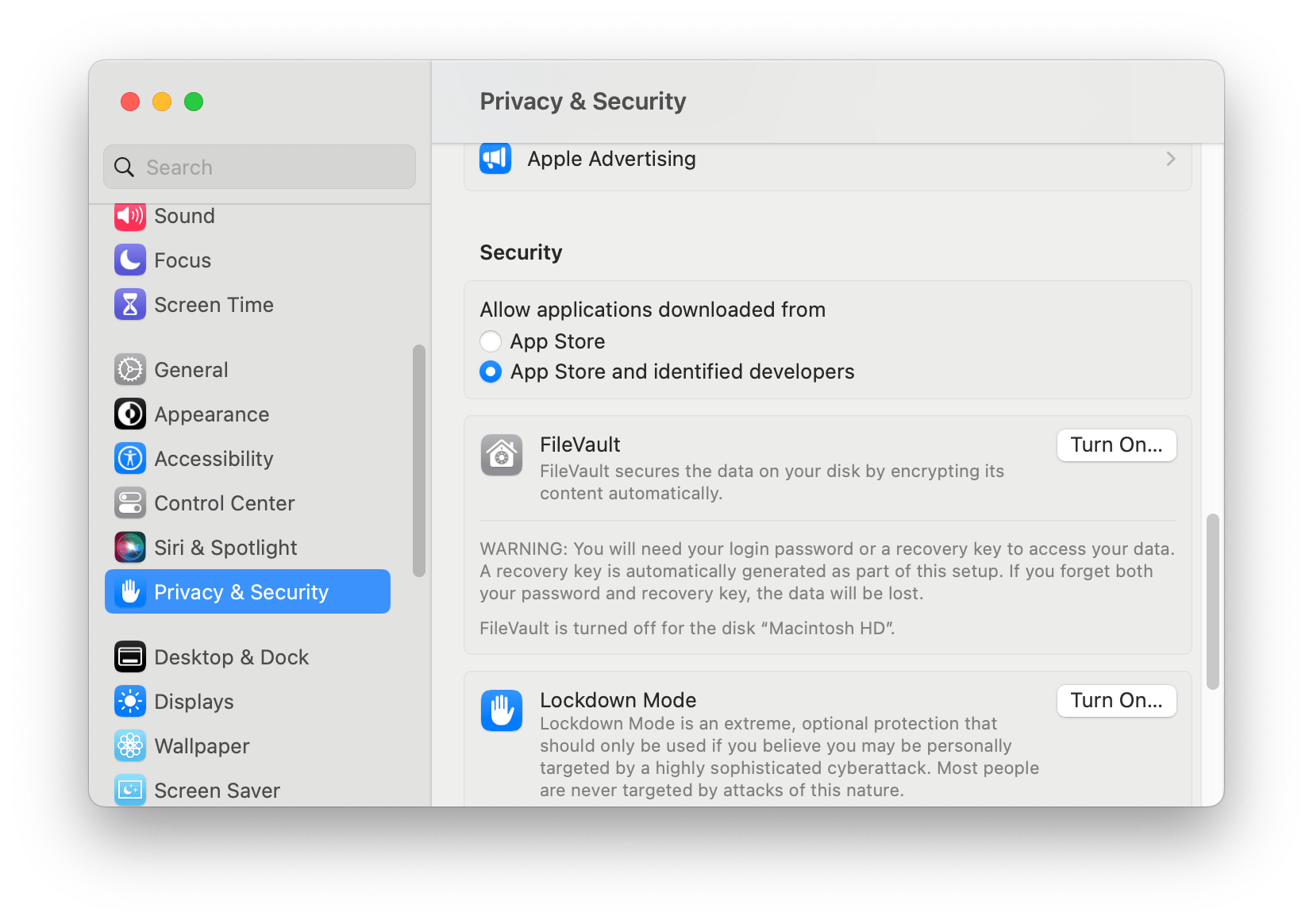
เมื่อเปิดใช้งาน FileVault ดิสก์จะไม่ดำเนินการเริ่มต้นจนเสร็จสิ้นจนกว่าผู้ใช้จะป้อนรหัสผ่านสำหรับเข้าสู่ระบบ
ตำแหน่งที่จะค้นหาคีย์การกู้คืน FileVault
คีย์การกู้คืนจะถูกสร้างขึ้นเมื่อคุณเปิดใช้งาน FileVault แนวคิดคือคุณจะจดไว้ในที่ที่ปลอดภัยในกรณีที่คุณต้องการในอนาคต คุณไม่สามารถหาได้จาก Mac ของคุณ (เว้นแต่คุณจะบันทึกไว้ในไฟล์ที่ไหนสักแห่ง) มันไม่ได้บันทึกไว้ใน iCloud ทุกที่ เมื่อคุณเปิดใช้งาน FileVault คุณเลือกที่จะอนุญาตให้ใช้บัญชี iCloud หรือคีย์การกู้คืนเพื่อเป็นวิธีการกู้คืนการเข้าถึงดิสก์ในกรณีที่คุณลืมรหัสผ่านผู้ใช้ Mac
หากคุณทำคีย์การกู้คืนหายแต่สามารถเข้าสู่ระบบได้ ในบัญชีผู้ใช้ Mac ของคุณ คุณสามารถสร้างคีย์การกู้คืนใหม่ได้
วิธีใช้คีย์การกู้คืน FileVault
คุณไม่จำเป็นต้องใช้คีย์การกู้คืน FileVault ของคุณ ใช้เพื่อกู้คืนข้อมูลของคุณหากคุณลืมรหัสผ่านเข้าสู่ระบบผู้ใช้ Mac ตราบใดที่คุณทราบรหัสผ่านผู้ใช้ คุณจะไม่จำเป็นต้องใช้คีย์การกู้คืน
หากคุณลืมรหัสผ่านผู้ใช้ Mac ของคุณ
คุณสามารถใช้คีย์การกู้คืน FileVault เพื่อ เข้าถึง Mac และข้อมูลในเครื่องได้อีกครั้ง หากคุณลืมรหัสผ่านเข้าสู่ระบบ Mac คุณสามารถใช้ Apple ID และรหัสผ่านหรือคีย์การกู้คืน FileVault เพื่อรีเซ็ตรหัสผ่านเข้าสู่ระบบได้ สำหรับข้อมูลเพิ่มเติมเกี่ยวกับวิธีการทำงาน โปรดดูที่หากคุณลืมรหัสผ่านเข้าสู่ระบบ Mac
สิ่งที่ต้องทำหากคุณลืมคีย์การกู้คืน
หากคุณเลือกใช้ iCloud เมื่อคุณตั้งค่า FileVault แสดงว่าคุณไม่มีคีย์การกู้คืน ในกรณีนี้ คุณสามารถใช้บัญชี iCloud เพื่อกู้คืนการเข้าถึงข้อมูลบน Mac ของคุณได้
หากคุณเลือกที่จะสร้างคีย์การกู้คืนแต่ลืมไปแล้ว คุณสามารถปิด FileVault แล้วเปิดอีกครั้งเพื่อสร้างคีย์ใหม่ สำหรับสิ่งนี้ คุณจะต้องใช้รหัสผ่านสำหรับเข้าสู่ระบบผู้ใช้ของคุณ
วิธีปิด FileVault
macOS Ventura หรือใหม่กว่า
เปิด เมนู Apple จากแถบเมนูด้านบนแล้วเลือก ระบบ การตั้งค่า ในการตั้งค่าระบบ คลิกความเป็นส่วนตัวและความปลอดภัยในแถบด้านข้างซ้าย เลื่อนลงเพื่อค้นหา FileVault ในส่วนความปลอดภัย คลิกที่ ปิด คลิกปิดการเข้ารหัส กระบวนการถอดรหัสอาจใช้เวลาสักครู่ คุณยังสามารถใช้ Mac ของคุณได้ในช่วงเวลานี้
macOS Monterey หรือรุ่นก่อนหน้า
เปิด เมนู Apple จากแถบเมนูด้านบน แล้วเลือก System Preferences ในค่ากำหนดของระบบ คลิกความปลอดภัยและความเป็นส่วนตัวในแถบด้านข้างซ้าย คลิกที่แท็บ FileVault จากนั้นคลิกที่แม่กุญแจและป้อนรหัสผ่าน (ผู้ดูแลระบบ) ของคุณ คลิกที่ ปิด FileVault คลิก ปิดการเข้ารหัส กระบวนการถอดรหัสอาจใช้เวลาสักครู่ คุณยังสามารถใช้ Mac ของคุณได้ในช่วงเวลานี้
หลังจากคุณถอดรหัสดิสก์แล้ว คุณสามารถเปิดใช้งาน FileVault ได้อีกครั้ง
วิธีเปิดใช้งาน FileVault
โปรดทราบว่าคุณจะต้องใช้รหัสผ่านผู้ใช้หรือคีย์การกู้คืนเพื่อเข้าถึง ข้อมูล. หากคุณลืมทั้งสองอย่าง ข้อมูลของคุณอาจสูญหาย คุณมีทางเลือกในการใช้บัญชี iCloud ของคุณแทนคีย์การกู้คืน
macOS Ventura หรือใหม่กว่า
เปิด เมนู Apple จากแถบเมนูด้านบนแล้วเลือก การตั้งค่าระบบ ในการตั้งค่าระบบ คลิกความเป็นส่วนตัวและความปลอดภัยในแถบด้านข้างซ้าย เลื่อนลงเพื่อค้นหา FileVault ในส่วนความปลอดภัย คลิกเปิด ดูด้านล่างสำหรับข้อมูลเพิ่มเติมเกี่ยวกับตัวเลือกระหว่างการใช้บัญชี iCloud ของคุณหรือใช้คีย์การกู้คืนในกรณีที่คุณลืมรหัสผ่านผู้ใช้ กระบวนการเข้ารหัสอาจใช้เวลานาน และเมื่อกระบวนการเริ่มต้นขึ้น คุณจะไม่สามารถปิดได้จนกว่าจะเสร็จสิ้น คุณยังสามารถใช้ Mac ของคุณได้ในระหว่างกระบวนการ
macOS Monterey หรือรุ่นก่อนหน้า
เปิด เมนู Apple จากแถบเมนูด้านบน แล้วเลือก System Preferences ในค่ากำหนดของระบบ คลิกความปลอดภัยและความเป็นส่วนตัวในแถบด้านข้างซ้าย คลิกที่แท็บ FileVault จากนั้นคลิกที่แม่กุญแจและป้อนรหัสผ่าน (ผู้ดูแลระบบ) ของคุณ คลิกที่ เปิด FileVault ดูด้านล่างสำหรับข้อมูลเพิ่มเติมเกี่ยวกับตัวเลือกระหว่างการใช้บัญชี iCloud ของคุณหรือใช้คีย์การกู้คืนในกรณีที่คุณลืมรหัสผ่านผู้ใช้ กระบวนการเข้ารหัสอาจใช้เวลานาน และเมื่อกระบวนการเริ่มต้นขึ้น คุณจะไม่สามารถปิดได้จนกว่าจะเสร็จสิ้น คุณยังสามารถใช้ Mac ของคุณได้ในระหว่างกระบวนการ
เมื่อเปิดใช้ FileVault ระบบจะเปิดใช้งานสำหรับบัญชีผู้ใช้ทั้งหมดใน Mac ของคุณ
เลือกบัญชีและรหัสผ่าน iCloud หรือคีย์การกู้คืน

เมื่อคุณตั้งค่า FileVault คุณจะมีตัวเลือกระหว่าง:
บัญชีและรหัสผ่าน iCloud: หากคุณเลือกตัวเลือกนี้ คุณจะไม่ได้รับคีย์การกู้คืน คุณจะใช้ข้อมูลบัญชี iCloud ของคุณเพื่อกู้คืนการเข้าถึงหากคุณลืมรหัสผ่านผู้ใช้ Mac รหัสการกู้คืน: หากคุณไม่ได้ใช้ iCloud คุณสามารถเลือกรับรหัสการกู้คืนได้ คุณจะต้องใช้รหัสการกู้คืนนี้หากคุณลืมรหัสผ่านผู้ใช้ Mac คุณจะต้องจดรหัสนี้หรือคัดลอกและเก็บไว้ในอุปกรณ์อื่น
บทความที่เกี่ยวข้อง